
Načrtovanje sporočil za poznejše pošiljanje v Macu
Morda je že prepozno ali pa je sporočilo preveč pomembno, da bi ga pozabili – v storitvi iMessage lahko načrtujete sporočilo, ki bo odposlano pozneje.
Opomba: Če želite načrtovati ali spreminjati sporočila, ki bodo odposlana pozneje, morate imeti vzpostavljeno povezavo z internetom in uporabljati storitev iMessage s sistemom macOS Sequoia, iOS 18, iPadOS 18, watchOS 11, visionOS 2 ali novejšim. Prejemnik lahko uporablja katerokoli napravo in ne bo vedel, da je bilo sporočilo načrtovano in odposlano pozneje.
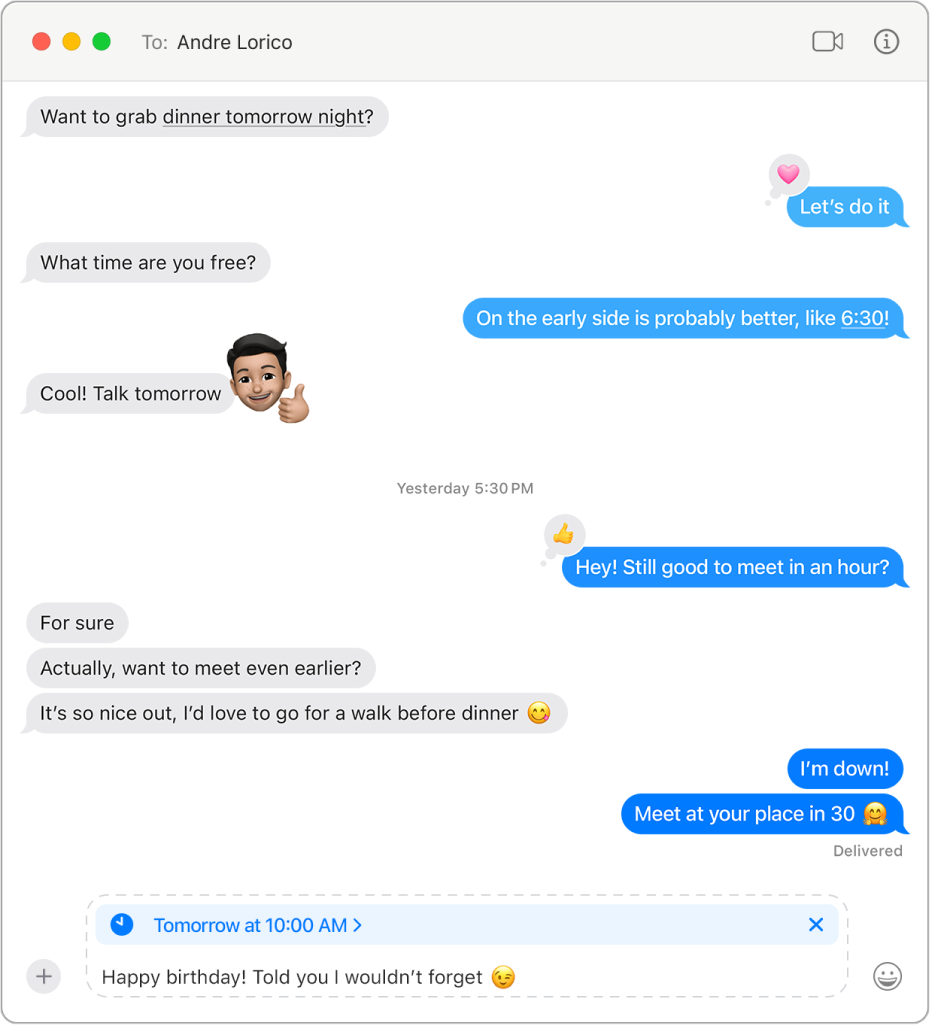
Načrtovanje sporočila
Sporočilo lahko načrtujete največ 14 dni vnaprej.
Odprite aplikacijo Sporočila
 v Macu.
v Macu.Izberite pogovor.
Kliknite
 , nato pa kliknite Pošlji pozneje.
, nato pa kliknite Pošlji pozneje.Izberite datum in čas, ko želite poslati sporočilo.
Vnesite sporočilo, nato pa za načrtovanje pritisnite Return.
Sporočilo je obdano s črtkano črto in shranjeno v strežniku, dokler ne nastopi čas za pošiljanje (prikazan nad sporočilom).
Spreminjanje časa pošiljanja sporočila
Čas pošiljanja sporočila lahko spreminjate vse do časa njegove dostave.
Odprite aplikacijo Sporočila
 v Macu.
v Macu.Izberite pogovor s sporočilom, za katerega želite spremeniti čas pošiljanja.
Če sporočila ne vidite, se pomaknite na dno pogovora (načrtovana sporočila so morda prikazana pod drugimi poslanimi sporočili).
Kliknite Uredi v pogovoru (nad načrtovanim sporočilom), nato pa naredite nekaj od naslednjega:
Spremenite čas pošiljanja: izberite Uredi čas, izberite nov čas in nato kliknite zunaj časovnega razporeda, da potrdite nov čas.
Pošljite sporočilo takoj: izberite Pošlji sporočilo.
Urejanje načrtovanega sporočila
Načrtovano sporočilo lahko urejate vse do časa dostave sporočila.
Odprite aplikacijo Sporočila
 v Macu.
v Macu.Izberite pogovor s sporočilom, ki ga želite urediti.
Če sporočila ne vidite, se pomaknite na dno pogovora (načrtovana sporočila so morda prikazana pod drugimi poslanimi sporočili).
Pridržite tipko Control in kliknite sporočilo, ki ga želite spremeniti, nato pa izberite Uredi.
Vnesite želene spremembe, nato pa kliknite
 za pošiljanje s spremembami ali
za pošiljanje s spremembami ali  za povrnitev. Glejte Uredi poslano sporočilo.
za povrnitev. Glejte Uredi poslano sporočilo.
Brisanje načrtovanega sporočila
Če sporočilo izbrišete še pred načrtovanim časom pošiljanja, bo sporočilo preklicano in ne bo dostavljeno prejemniku.
Odprite aplikacijo Sporočila
 v Macu.
v Macu.Izberite pogovor s sporočilom, ki ga želite izbrisati.
Če sporočila ne vidite, se pomaknite na dno pogovora (načrtovana sporočila so morda prikazana pod drugimi poslanimi sporočili).
Kliknite Uredi v pogovoru (nad načrtovanim sporočilom) in nato izberite Izbriši sporočilo.